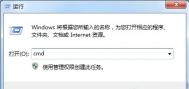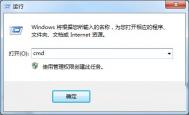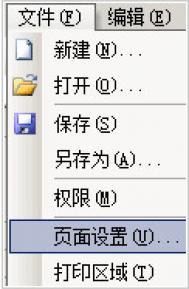win7系统返回桌面出现透明装假死问题的解决方法
我们经常使用电脑的用户可能注意到win7系统当你的鼠标停留在右下角的长方形框里,桌面上就会透明的显示,如果单击一下长方形框就能直接返回桌面,win7的这个小功能,直接方便了我们返回桌面,我们不用再将各个软件最小化,也能够直接回到桌面打开软件或进行其他操作。但是如果这方面功能出状况,比如最近就要用户反映自己的win7系统点击显示桌面后出现透明状况,将鼠标放回其他地方依旧呈现透明状况,这个问题是很棘手的,对我们操作电脑运行程序都有一定影响,下面就跟随图老师小编看看win7系统点击显示桌面后出现透明状况解决方法。
解决方法
1、大家直接使用我们电脑键盘那上的快捷键WIN+R打开的输入栏中输入命令regedit回车键,就可以弹出打开注册表编辑器窗口。
2、我们在打开的注册表编辑器窗口中依次打开路径为:HKEY_CURRENT_USER Software Microsoft Windows CurrentVersion Explorer Advanced选项;

3、在打开的窗口中选择右边的窗口,用鼠标点击右键然后点击tulaoShi.com新建,然后输入〉DWORD (32-bit) 值,把名字设置为:DesktopLivePreviewHoverTime即可;
4、新建后我们双击打开文件DesktopLivePreviewHoverTime,接着把十进制。的悬停时间设置为5秒钟,数据数值框里面写入 5000,是几秒就写几千,数值是相对应的,大家注意就可以了,设置完成后我们就可以保存关闭窗口。
根据上面几个简单步骤,相信大家就能够轻松解决win7系统点击显示桌面后出现透明的状况,为以防万一,图老师小编认为所有win7用户都应该学习一下。一定会对你有所帮助的。
(本文来源于图老师网站,更多请访问http://m.tulaoshi.com)win7系统下如何让两个程序同时播放声音的方法
现在大家都习惯于同时打开电脑中的一些程序,让这些程序同时运行着,一般情况下,程序之间都是相互兼容的,可以同时操作,但是最近图老师小编发现说一些发声程序之间存在排斥,比如说QQ音乐正在开启着,想要打开视频看电影的时候,虽然电影正常播放可是却没有声音,有的只是QQ音乐的声音,似乎两个发声程序只有一个声音可以出现。其实这并不是没有办法可以解决,今天图老师小编就教大家一个方法可以实现win7电脑中的两个程序同时发声,一起跟随图老师小编来看看吧!
实现两个程序同时播放声音的方法
1.首先,我们在自己的win7旗舰版电脑右下角的通知区域中找到喇叭图标并右键点击,在出现的下滑菜单中我们选择播放设备。
2.在打开的声音窗口中,我们找到扬声器选项,然后右键点击,选择属性。

3.之后我们就可以看到如下图中所示的窗口了,我们将界面切换到高级这一栏中,然后在下面的独占模式中将允许应用程序独占控制设备选项的勾选去掉,之后,我们点击确定保存设置即可。

这个教程对我们的日常使用是很有实用性的,学到这个方法之后我们就可以同时开启两个发声程序了,一边看电影一边听音乐不是难事了,赶快操作起m.tulaoshi.com来吧!
Win7系统查看字体库的技巧
绝大多数人使用电脑无非是聊天、编辑文件,这些操作让大家对字体有了一定的认识,例如:宋体、繁体、楷体、黑体同时,大家也知道在自己的电脑里并不是所有的字体都是这样的常用,还有一些字体比如:Batang、DFKai-SB等一系列用英文字母组成的,我们甚至从来没有用过这样的奇怪字体,但实际上用起来的效果和一些字体模式很雷同,所以与其保留着让我们眼花缭乱选字体,不如卸载他们节省内存和时间。想要卸载他们,就要用到字体库啦,但我么恩似乎只知道字体而不知道什么叫字体库,也不知道用什么方法打开字体库,下面就和图老师小编一起探索Win7系统查看字体库的技巧。
(本文来源于图老师网站,更多请访问http://m.tulaoshi.com)方法一:直接单击打开开始菜单,然后在其中选择进入到控制面板的界面中,之后从控制面板中依次进入到外观和个性化-字体。点击进入到字体之后,就可以看到字体库了。

方法二:相对来说,第二种方法更加的方便快捷,直接按下键盘上的win+r快捷键打开电脑的运行窗口,然后在其中输入fonts并单击回车,这样就可以直接进入到字体库中了。

通过上面我们探索出的两种方法,大家可以根据难易选择学习的技巧,我们可以在字体库中预览、删除或者显示和隐蔽此字体系列中的单个字体。有兴趣的用户可以试着学习哦!